今天小编分享一下win10系统更新后爱普生打印机无法打印问题的处理方法,在操作win10电脑的过程中常常不知道怎么去解决win10系统更新后爱普生打印机无法打印的问题,有什么好的方法去处理win10系统更新后爱普生打印机无法打印呢?今天本站小编教您怎么处理此问题,其实只需要卸载“KB4048957”和“KB4048960”补丁,打开“开始”菜单,进入控制面板;如果“查看方式”为“类别”,点击“卸载程序”,其他情况请打开“程序和功能”;就可以完美解决了。下面就由小编给你们具体详解win10系统更新后爱普生打印机无法打印的图文步骤:
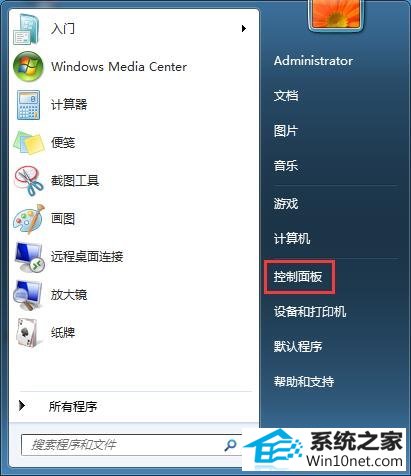 2、如果“查看方式”为“类别”,点击“卸载程序”,其他情况请打开“程序和功能”;
2、如果“查看方式”为“类别”,点击“卸载程序”,其他情况请打开“程序和功能”;
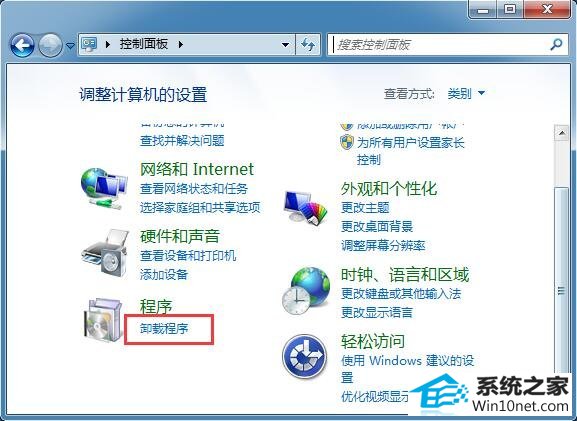 3、进入程序和功能窗口后,点击左侧的“查看已安装的更新”,如图所示;
3、进入程序和功能窗口后,点击左侧的“查看已安装的更新”,如图所示;
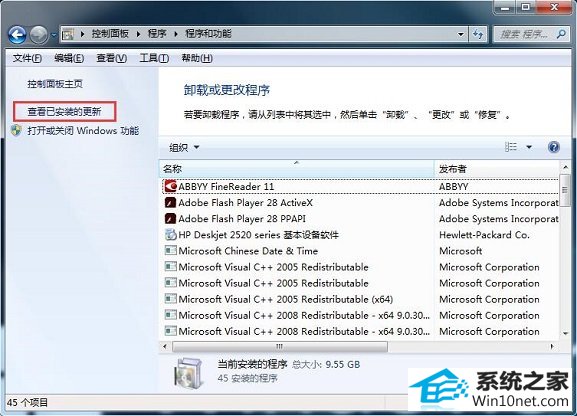 4、在已安装更新窗口中找到要卸载的“KB4048957”和“KB4048960”,选中然后点击“卸载”。
4、在已安装更新窗口中找到要卸载的“KB4048957”和“KB4048960”,选中然后点击“卸载”。
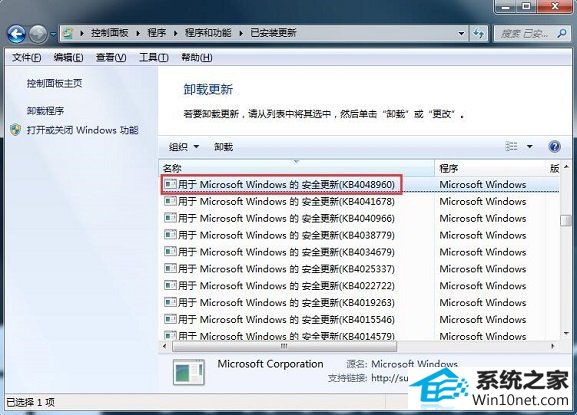 微型打印机用户:
1、目前爱普生还在确认引起无法打印问题的具体win补丁,在确认之前,用户不能够使用下方的打印机设置;
2、旋转打印(仅对于180°和270°旋转)-> 不会打印任何东西;
3、启用“总是图形条码” -> 不会打印一维条码和二维条码;
4、启用“字体替换:用设备字体替换True Type 字体”-> 不会打印被替换的字体;
5、本故障在默认设置下不会发生。
使用微软默认打印机驱动:
1、根据测试,即便爱普生与微软确认不是由爱普生打印机驱动导致的问题,依然可通过重装微软打印机驱动解决问题;
2、打开微软Update目录网站;
3、搜索打印机型号,例如爱普生Fx 890;
4、下载安装打印机驱动安装;
5、如果第一次安装之后无法打印,可以尝试卸载之后重新安装一次。
有使用爱普生打印机由于更新导致无法打印的话可以按上面的方法解决,为了防止再次装上补丁可以将自动更新关闭。
微型打印机用户:
1、目前爱普生还在确认引起无法打印问题的具体win补丁,在确认之前,用户不能够使用下方的打印机设置;
2、旋转打印(仅对于180°和270°旋转)-> 不会打印任何东西;
3、启用“总是图形条码” -> 不会打印一维条码和二维条码;
4、启用“字体替换:用设备字体替换True Type 字体”-> 不会打印被替换的字体;
5、本故障在默认设置下不会发生。
使用微软默认打印机驱动:
1、根据测试,即便爱普生与微软确认不是由爱普生打印机驱动导致的问题,依然可通过重装微软打印机驱动解决问题;
2、打开微软Update目录网站;
3、搜索打印机型号,例如爱普生Fx 890;
4、下载安装打印机驱动安装;
5、如果第一次安装之后无法打印,可以尝试卸载之后重新安装一次。
有使用爱普生打印机由于更新导致无法打印的话可以按上面的方法解决,为了防止再次装上补丁可以将自动更新关闭。
WIN10装机助手 速骑士重装系统 玉米装机卫士 极易win10系统下载 菜鸟官网 极速xp系统下载 雨木林风系统 蜻蜓装机助手 大白菜装机助理 专业版win7系统下载 极速装机助手 得得win7系统下载 速骑士一键重装系统 小米win8系统下载 金山win7系统下载 闪兔xp系统下载 华硕u盘启动盘制作工具 极速系统 WIN10重装系统 云骑士win7系统下载